Si tu organización actualmente utiliza papel, calendario o formularios de Google para administrar las reservaciones de salas de reuniones, es posible que haya encontrado problemas como reservaciones dobles o simplemente se haya sentido frustrado por la información dispersa, lo que dificulta determinar rápidamente la disponibilidad de salas de reuniones. La plantilla de Ragic Gestor de Sala de Conferencia incluye un reporte del sistema de reservaciones fácil de usar que se instala con un solo clic. Una vez hecho esto, todos pueden usar una interfaz sencilla como la que se muestra a continuación para reservar salas de reuniones sin preocuparse por las reservaciones duplicadas. También puedes consultar y gestionar fácilmente el historial de reservaciones.
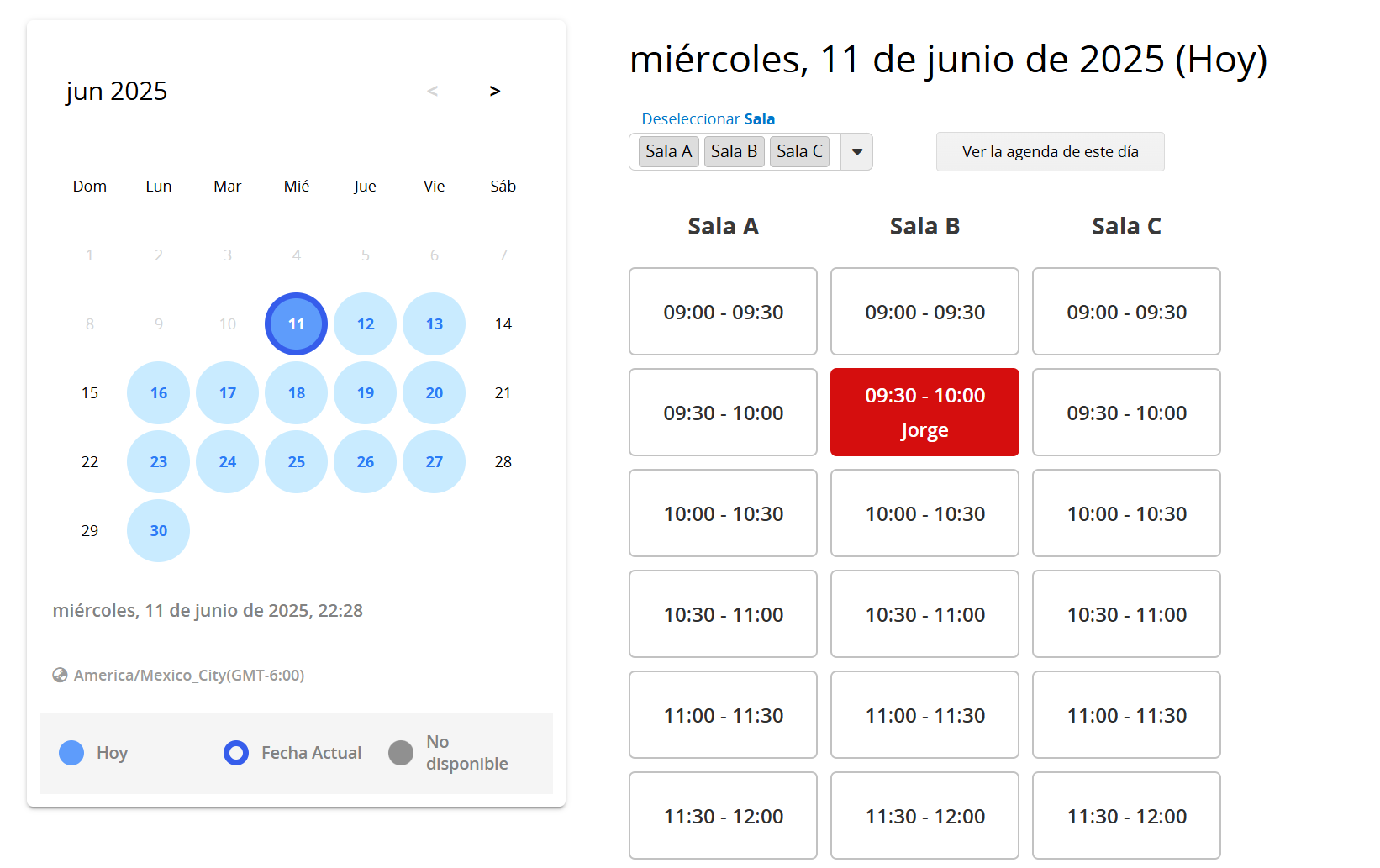
Esta plantilla también se puede usar para diversas situaciones de reservación de espacios. Si necesita un sistema de reservaciones personalizado, como préstamos de equipos o citas de consulta personal, también puede usar este sistema de reservaciones en línea. Simplemente instala la plantilla "Gestor de Sala de Conferencia" y modifica algunos campos para adaptarla a tus necesidades. Encontrarás instrucciones sobre cómo hacerlo en la sección configuración avanzada más abajo.
Si ya es un usuario registrado de Ragic, simplemente ve a la página Instalar plantilla y haz clic en la categoría Administración.
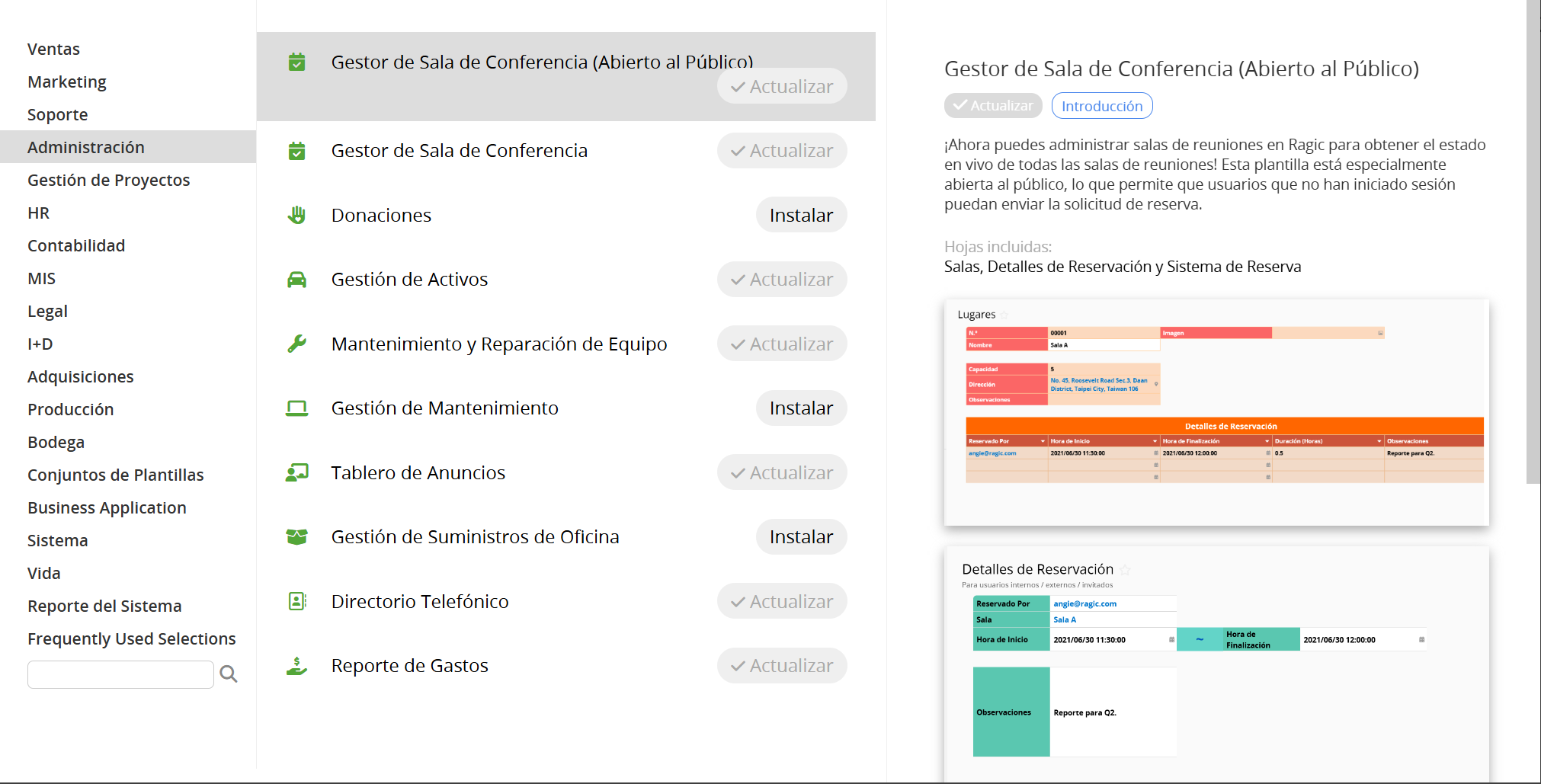
Encontrarás las siguientes dos plantillas:
1. Gestor de Salas de Conferencia
2. Gestor de Salas de Conferencia (abierto al público)
Ambas plantillas comparten la misma funcionalidad básica y solo se diferencian en los permisos de acceso.
"El Gestor de Sala de Conferencia" es principalmente para uso interno. Solo los usuarios de Ragic pueden acceder a él, por lo que debe agregar a todos los que necesiten usar este sistema como usuarios (internos o externos) en su base de datos. Deben iniciar sesión en Ragic para usar el sistema de reservaciones. La ventaja de esto es que los derechos de acceso están más estrictamente controlados, por lo que sabe que solo un grupo específico de personas lo usará.
"El Gestor de Sala de Conferencia (abierto al público)" es para todos aquellos que no se han agregado al sistema como usuarios. Esto es útil para situaciones como la gestión de salas de reuniones de negocios o el alquiler de espacios. Cualquier persona con la URL del sistema de reservaciones puede ver la página de reservaciones y hacer su propia reservación sin iniciar sesión, lo que lo hace extremadamente conveniente cuando el sistema necesita estar abierto y disponible para ser utilizado por más personas.
Puedes hacer clic en "OBTENER" para instalar una de las plantillas anteriores según tus necesidades. Si aún no tienes una cuenta de Ragic, usa el siguiente enlace para registrarte e instalar el módulo directamente (no te preocupes, Ragic no te cobrará nada sin tu permiso):
1. Gestor de Salas de Conferencia
2. Gestor de Salas de Conferencia (abierto al público)
Las dos plantillas se describen por separado a continuación:
Después de la instalación, verá dos nuevas hojas en la página principal de la base de datos: Detalles del recinto y de la reservación en la pestaña "Sistema de reservaciones (solo para usuarios internos y externos)". Además, también verá un reporte del "Sistema de reservaciones" en la pestaña "Reporte".
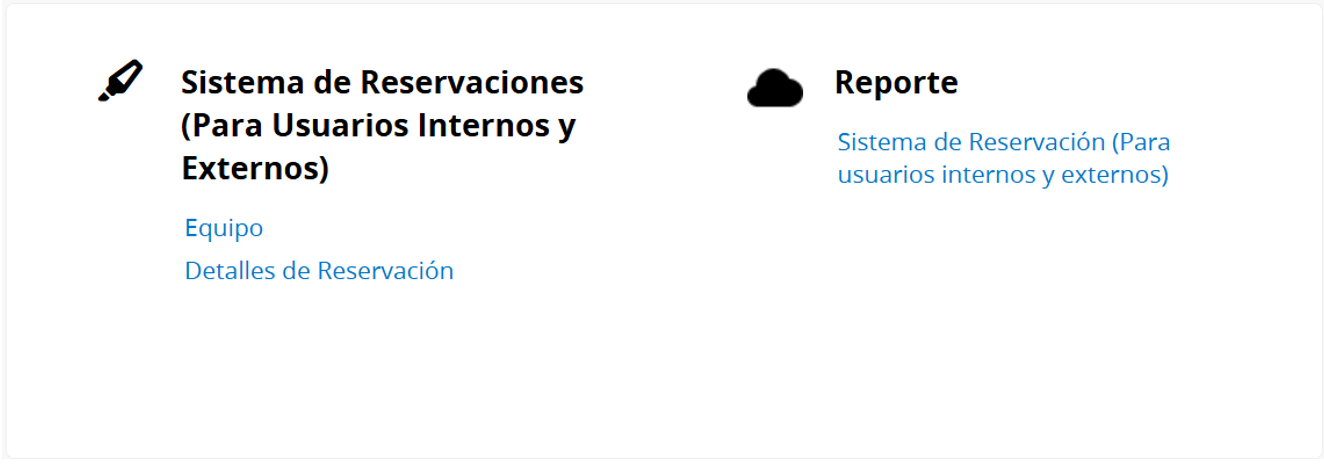
1. Ve a la hoja de "Lugares" y agrega información sobre el lugar (por ejemplo, sala de reuniones) que deseas reservar.
2. Ve a la página del reporte “Sistema de reservaciones”, luego configura los ajustes (como los intervalos de tiempo) y guárdelo.
3. Agrega a todos los usuarios de la organización que necesiten usar el sistema como internos y a los de fuera como externos y listo. (Si nunca has usado la función de usuarios externos, primero debes habilitarla).
4. Copia la URL de la página del reporte "Sistema de Reservaciones" directamente desde la barra de direcciones del navegador y envíala a sus usuarios. Una vez que hagan clic en la URL e inicien sesión en Ragic desde la esquina superior derecha de la página, podrán seleccionar la sala de reuniones y la franja horaria para reservar. También podrán ver qué lugares se han reservado y modificar las reservaciones que hayan realizado.
Sigue los pasos anteriores para usar la plantilla. Para obtener instrucciones más detalladas, sigue leyendo:
En esta hoja, puedes agregar y administrar los lugares (salas de reuniones) disponibles para reservar dentro de la organización. El sistema incluye tres registros de ejemplo para que puedas familiarizarte rápidamente: Salas de reuniones A, B y C. Aquí puedes agregar información sobre el lugar que deseas reservar. Te recomendamos revisar toda la plantilla antes de eliminar manualmente los datos de ejemplo.
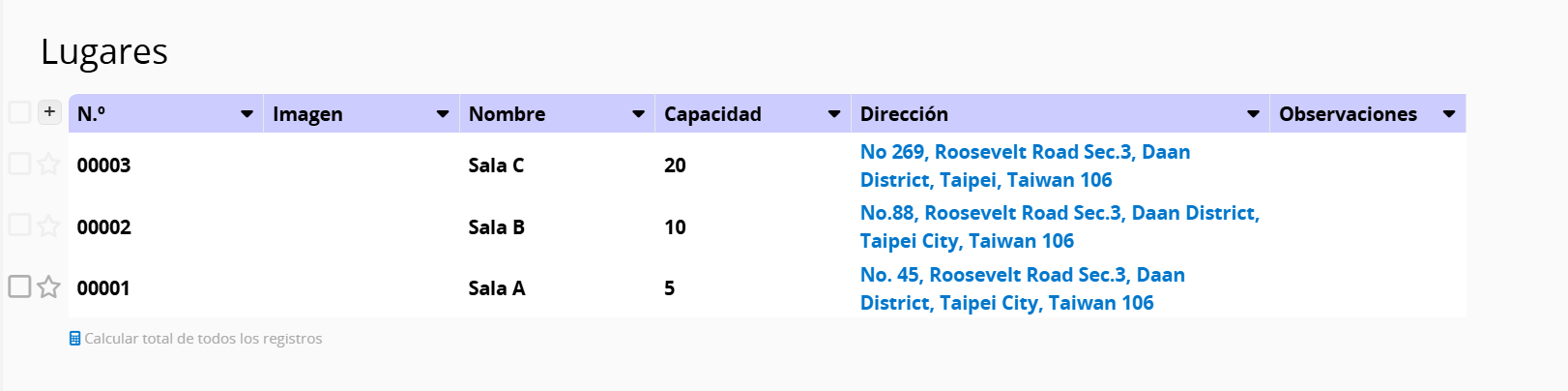
Haz clic para acceder a la página de formulario de cada sala. Verás una subtabla que muestra automáticamente todas las reservaciones anteriores de la sala. Esta se crea mediante la función de Ragic para mostrar referencias de hojas existentes. Todos los registros de reservaciones de esta sala en la hoja "Detalles de la reservación" se mostrarán automáticamente aquí y estarán configurados como sólo lectura de forma predeterminada. No modifiques esta opción a menos que sea necesario.
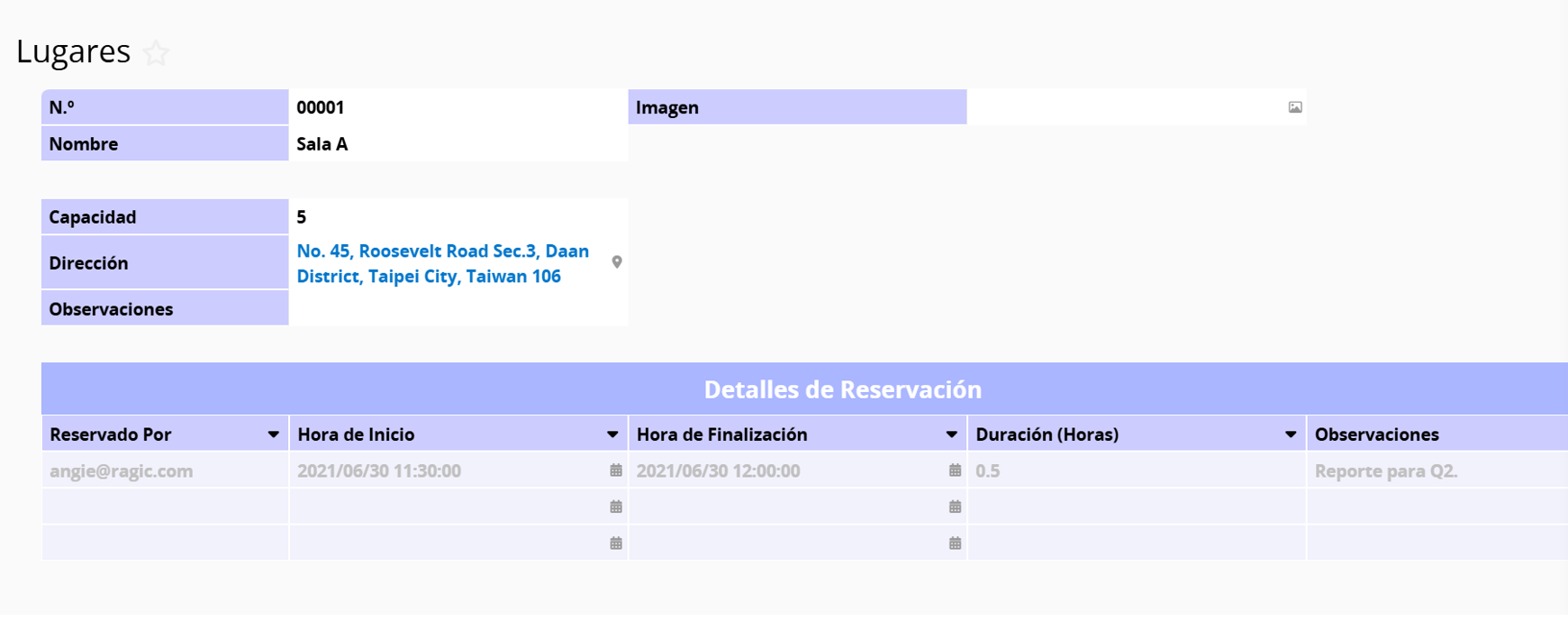
Esta hoja está enlazada al reporte del sistema de reservaciones. Todas las reservaciones realizadas en la página del reporte del sistema de reservaciones se convertirán en un registro para esta hoja. Aquí, se pueden consultar todas las reservaciones anteriores en una lista. Ten en cuenta que no se recomienda crear nuevos registros en esta hoja (todos los campos son de sólo lectura).
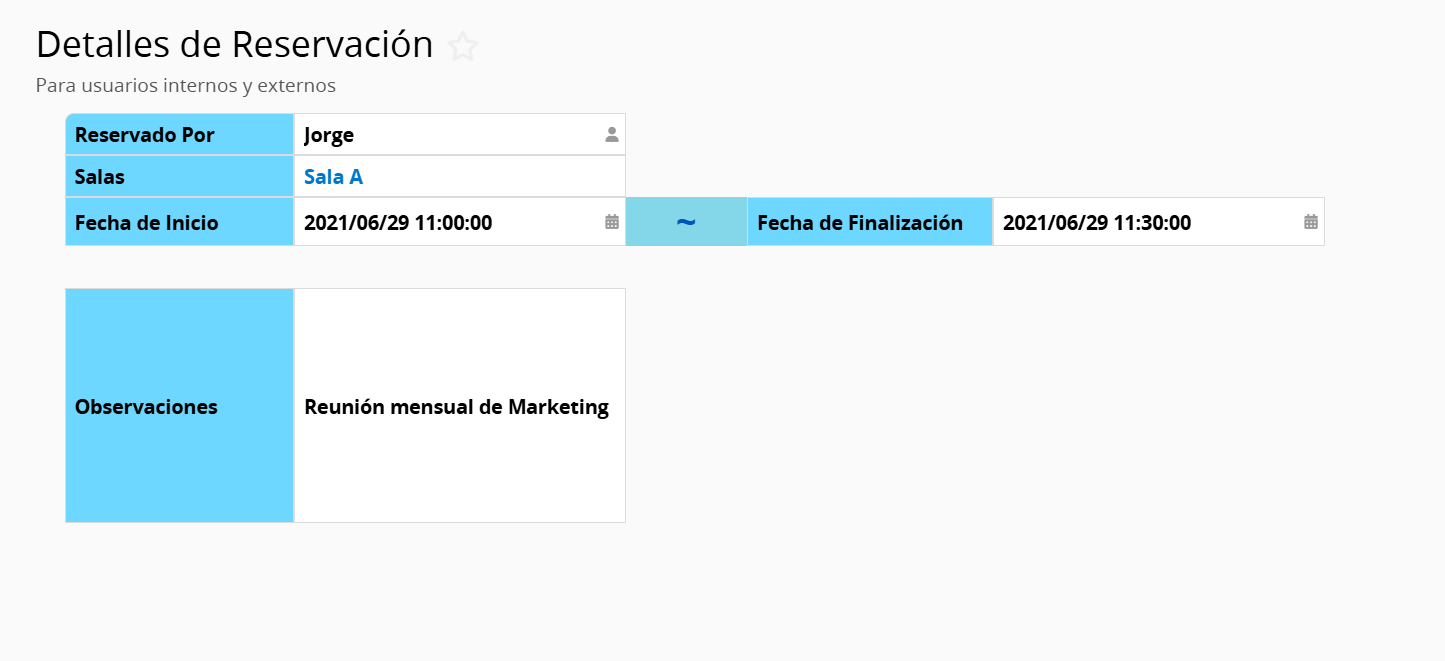
Este es un reporte diseñado en base a los campos de la hoja Detalles de la reservación. Campos como "Elemento" en la mitad superior de la página ya están configurados correctamente. Solo tienes que configurar los campos en el recuadro rojo a continuación, que incluye ajustes como la disponibilidad de horarios. Una vez configurado, haga clic en "Crear reporte" para actualizar la configuración. Para obtener más información sobre la configuración, consulta este tutorial.
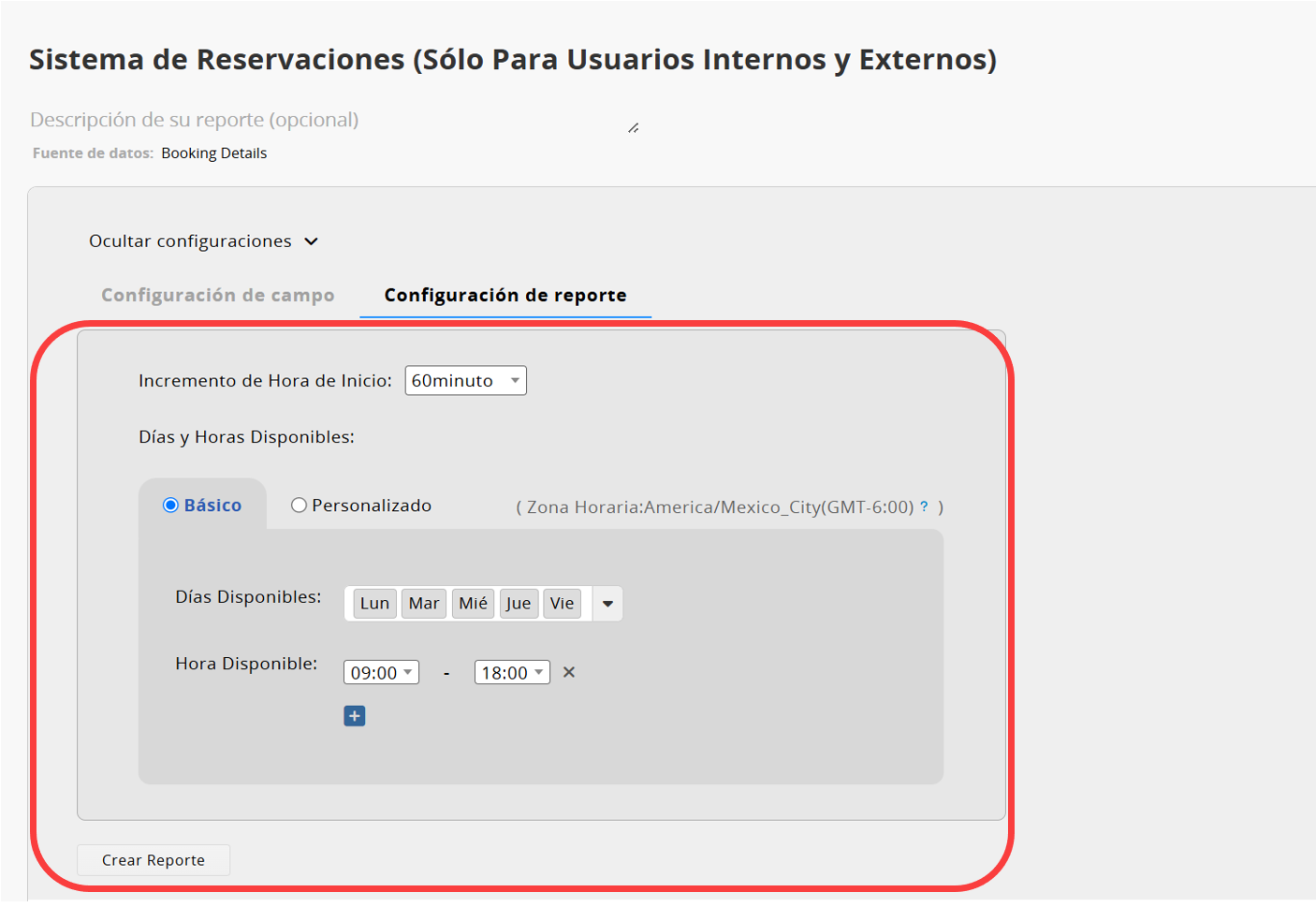
Tus usuarios (excepto el administrador, SYSAdmin) no verán la información de configuración anterior. Solo verán la interfaz de reservación debajo del botón "Crear reporte". Si necesitas más información sobre cómo usar el informe, puede ofrecerle este artículo como referencia.
A continuación se muestran los derechos de acceso predeterminados para diferentes tipos de usuarios.
| Hoja/Reporte | Derechos de usuario interno | Derechos de usuario externo |
| Derechos de reservaciones (solo para usuarios internos y externos) | Usuario avanzado (ve todos los detalles de las reservaciones, pero solo puede editar los creados por él mismo) | Usuario normal (ve solo los detalles de su propia reservación. En el caso de las reservaciones realizadas por otros, solo puede ver que el artículo no está disponible sin acceso a los detalles) |
| Detalles de la reservación | Usuario avanzado (ve todos los datos) | Usuario normal (ve solo sus propias reservaciones) |
| Lugares | Usuario avanzado (ve todos los datos, pero solo puede editar los creados por ellos mismos) | Sin acceso (no se puede ver esta hoja) |
Después de instalar, verás dos nuevas hojas en la página principal de la base de datos: "Lugar" y "Detalles de la reservación" en la pestaña "Sistema de reservaciones (para acceso público)". Además, también verás una hoja "sistema de reservaciones" en la pestaña "Reporte".
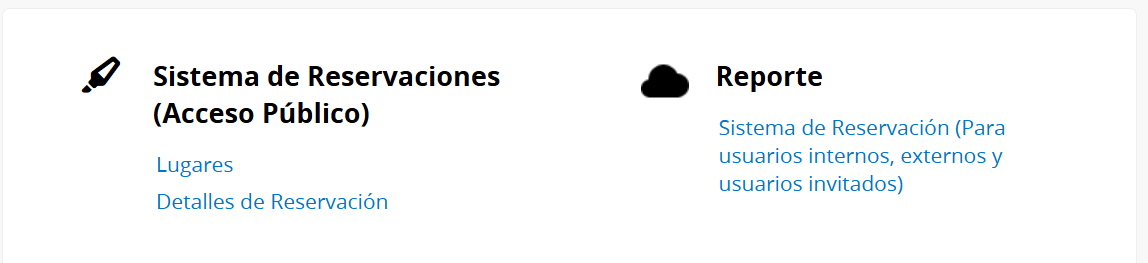
1. El administrador del sistema accede a la hoja lugares y agrega la información sobre el lugar (sala de reuniones) que se va a reservar.
2. Accede a la página del reporte sistema de reservaciones, configura los ajustes (como las franjas horarias) y guárdalos.
3. Para otorgar a los usuarios internos mayores derechos de acceso, se puede agregar como usuario a cualquier persona que necesite usar el sistema desde dentro de la organización, mientras que quienes no pertenecen a ella pueden agregarse como usuarios externos. Omita este paso si el sistema se abrirá al público general.
4. Haz pública la URL del reporte del sistema de reservaciones para que quienes lo necesiten puedan usarla para seleccionar una sala de reuniones y una franja horaria para hacer una reservación.
La configuración para las demás hojas es similar a la de la versión "Solo para usuarios internos y externos". Consulta lugares, detalles de la reservación y descripción del reporte si es necesario. Para obtener información sobre los derechos de acceso, consulte lo siguiente:
A continuación se muestran los derechos de acceso predeterminados para los diferentes tipos de usuarios. En general, es similar al Gestor de Salas de Conferencia solo para usuarios registrados, salvo que permite a quienes no han iniciado sesión (EVERYONE) acceder al sistema con los mismos derechos que un usuario externo.
| Hoja/Reporte | Derechos de usuario interno | Derechos de usuario externo | Everyone (sin iniciar sesión) |
| Reporte de reservación (solo para usuarios internos y externos) | Usuario avanzado (ve todos los detalles de la reservación, pero solo puede editar los que haya creado) | Usuario normal (solo ve los detalles de su propia reservación. En el caso de las reservaciones realizadas por otros, solo puede ver que el artículo no está disponible sin acceder a los detalles) | Usuario normal (solo ve los detalles de su propia reservación al realizar una reservación. En el caso de las reservaciones realizadas por otros, solo puede ver que el artículo no está disponible sin acceder a los detalles) |
| Detalles de la reservación | Usuario avanzado (ve todos | Usuario normal (solo ve sus propias reservaciones) | Usuario normal (solo ve la información relacionada con su reservación al realizarla) |
| Lugares | Usuario avanzado (ve todos los datos, pero solo puede editar los creados por él mismo) | Sin acceso (no puede ver esta hoja) | Sin acceso (no puede ver esta hoja) |
En Ragic, los usuarios pueden personalizar todas las plantillas gratuitas (es decir, modificar el diseño) según sus necesidades. Siempre que el número de hojas personalizadas en la base de datos no supere las 3, no se aplicarán cargos adicionales. Para más información, consulte este artículo. Tomemos como ejemplo el "Gestor de Salas de Reuniones": podemos usar la plantilla como punto de partida y realizar algunos cambios de diseño sencillos para aplicarla a diferentes sistemas de reservaciones (p. ej., alquiler de equipos, consulta personal, salón de uñas, entrenador personal, etc.). ¡Por eso esta plantilla es tan práctica! Modificaremos el "Gestor de Salas de Reuniones (Abierto al Público)" como ejemplo para ofrecer algunos consejos sencillos.
Para pasar de un sistema de gestión de salas de reuniones (reservaciones) a un sistema de reservación de alquiler de equipos, la principal diferencia radica en que el recurso o elemento a reservar se cambia de sala o lugar de reuniones a equipo. Por lo tanto, basta con modificar este elemento y la plantilla existente se puede transformar en un sistema de reservación de equipos.
Cambia la hoja lugares a una lista de “Equipos para préstamo”, modifique los campos relevantes y los nombres de las hojas para cambiar las entradas de datos de salas de reuniones a equipos individuales para préstamo, de la siguiente manera:
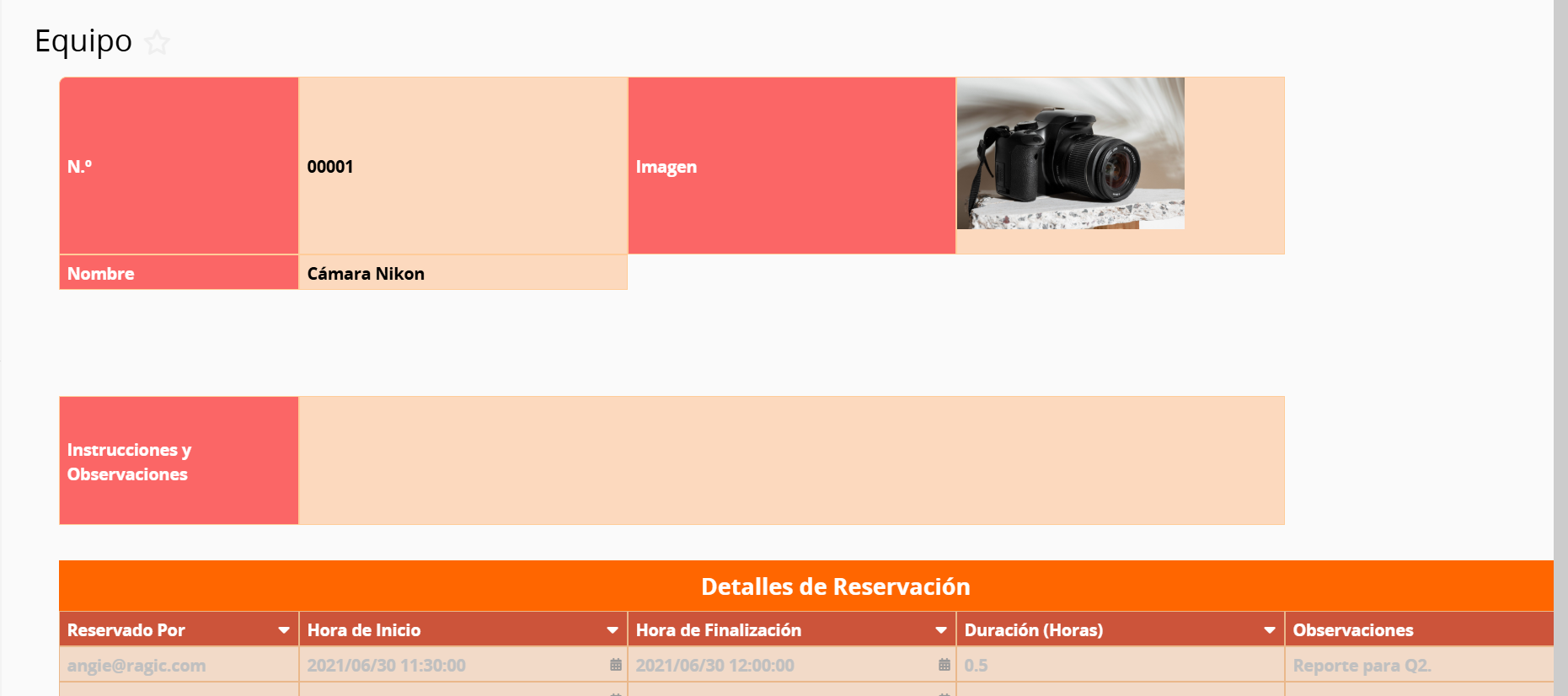
Ten en cuenta que cada equipo debe tener su propio registro individual. Por ejemplo, si tienes cinco cámaras, necesitarás cinco registros diferentes para poder gestionar y reservar cada una por separado.
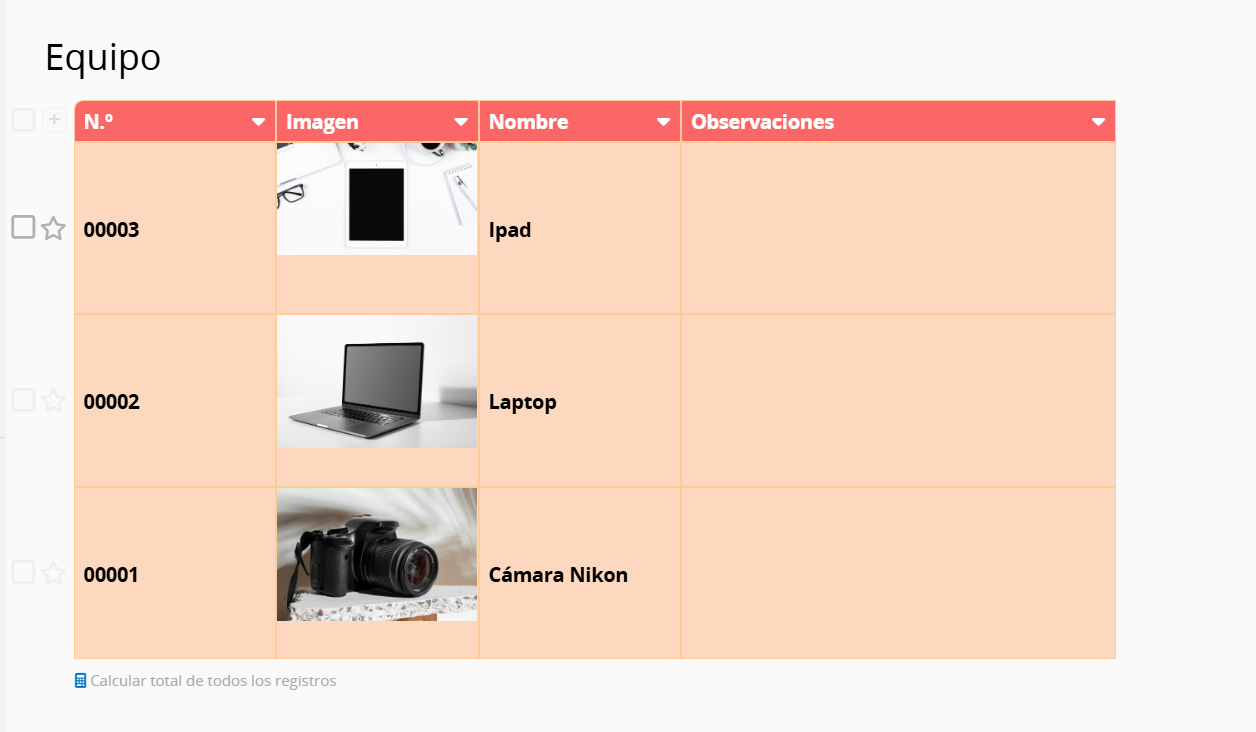
Después de cambiar la "lista de salas" a "lista de equipos", solo tiene que buscar la palabra "lugar" y cambiarla a "equipo". Según la plantilla predeterminada, esto significa cambiar "Sala" en la hoja Detalles de la reservación a "Equipo". Después de modificar la hoja, no necesitará modificar el reporte del sistema de reservaciones; este mostrará automáticamente las nuevas opciones:
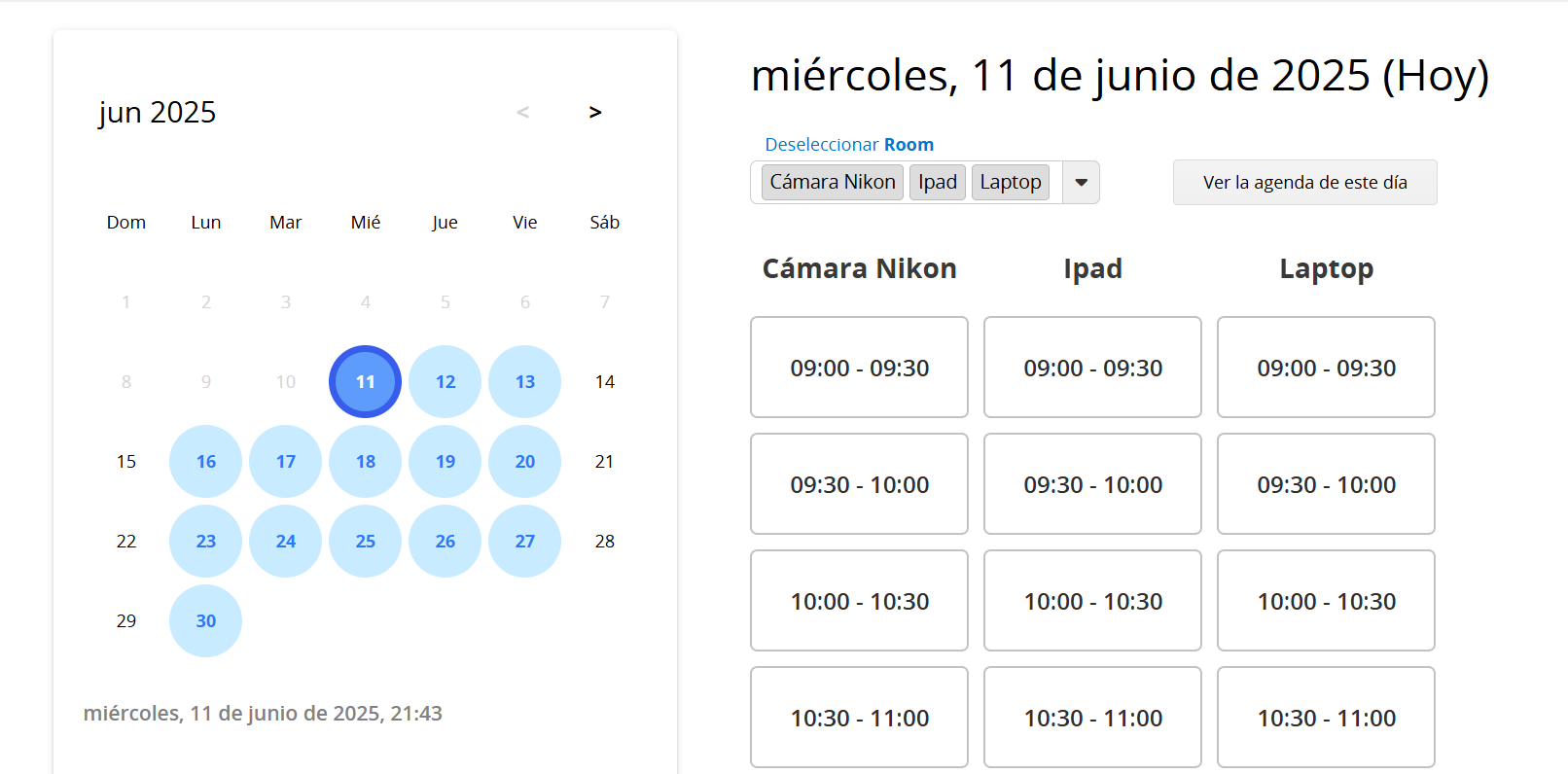
Si no hay muchos equipos para préstamo y no es necesario añadir notas ni consultar el registro de cada uno, se puede simplificar la hoja. En este caso, ni siquiera se necesita una hoja aparte para listar los equipos; simplemente se convierte la lista en una lista desplegable para el campo "Equipo" en la hoja "Detalles de la reservación". De esta forma, se reduce el número de hojas a una, lo que facilita la comprensión y la gestión del sistema.
Así es como se hace:
1. Ve a la hoja de lista de Lugares/Equipos y elimina la subtabla "Detalles de la Reservación".
2. Ve a la hoja "Detalles de la Reservación" y utiliza este método para desenlazar el campo Sala/Equipos de la otra hoja. (El sistema bloquea esta acción si no se realizó el paso anterior como medida de seguridad, por lo que primero debe eliminarse la subtabla "Detalles de la Reservación").
3. El campo Sala/Equipo se ha convertido en un campo de texto libre. Cámbielo al tipo de campo "Selección" e introduzca los diferentes equipos para préstamo como opciones.
4. Después de completar los tres pasos anteriores, puede eliminar la hoja original de la lista de Locales/Equipo; el sistema se convertirá en una sola hoja. (Si no se realizaron los pasos anteriores, el sistema bloquearía la eliminación de la hoja antes de que el campo y la hoja se desvincularan).
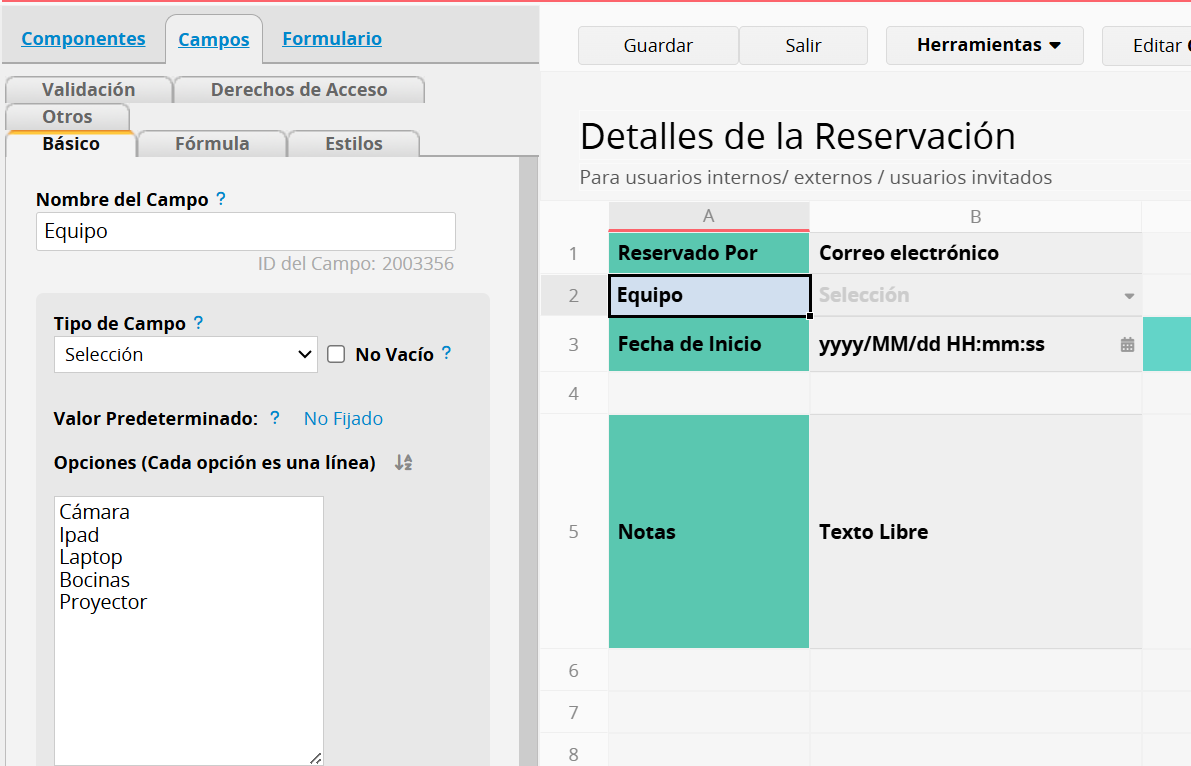
La diferencia entre la gestión de salas de reuniones (reservaciones) y un sistema de citas personales radica, nuevamente, en que el servicio reservado ha cambiado de una sala o lugar de reuniones a una persona que lo ofrece. Así que eso es todo lo que hay que modificar para convertir la plantilla existente en un sistema de citas personales.
Por ejemplo, puedes cambiar la hoja Lugares para que se convierta en una “Lista de personal (entrenador, manicurista, etc.)” y ajustar los campos y nombres de las hojas relevantes, de esta manera:
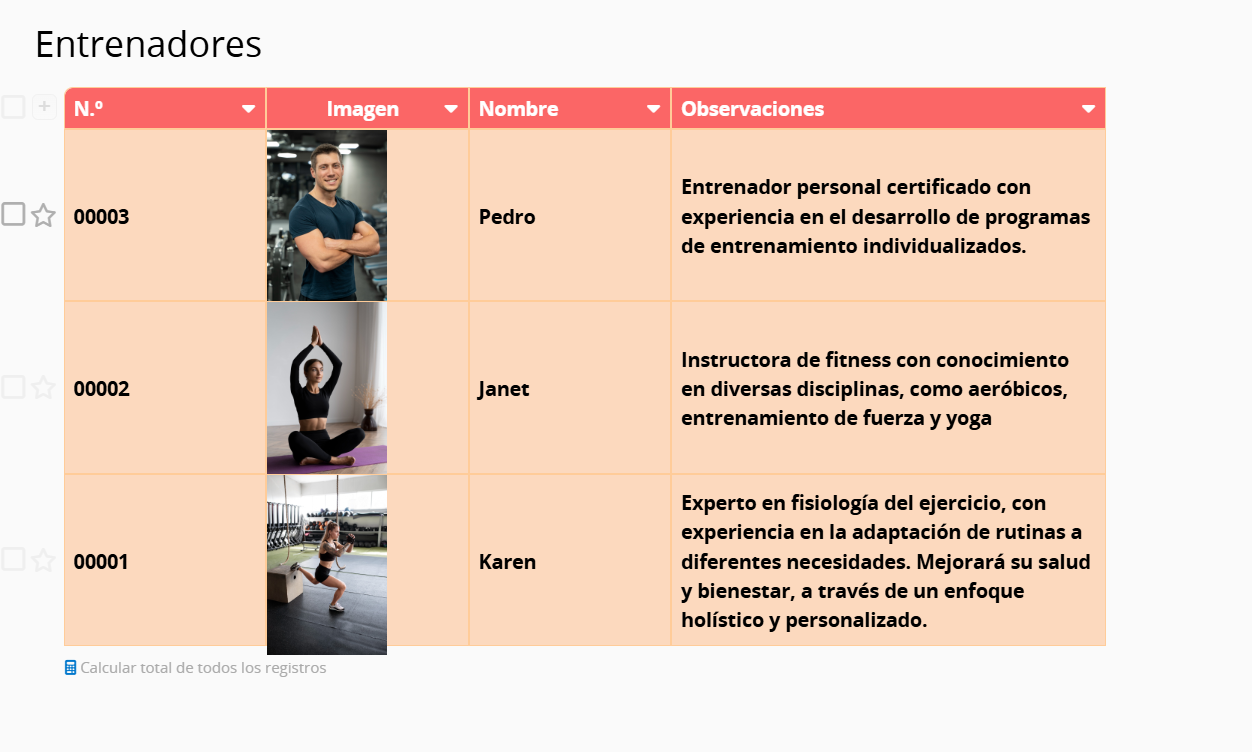
Luego, ve a "Detalles de la reservación" y cambia el nombre del campo "Sala" por uno adecuado para su aplicación.
Si solo hay una persona disponible para elegir, por ejemplo, si se ofrecen franjas horarias de consulta para citas, esta lista solo tendría un registro y sería excesivo usar una hoja completa para este propósito. En este caso, el paso "Simplificar hoja" mencionado anteriormente es justo lo que necesita. Simplemente cambie las opciones disponibles para citas para que solo aparezca usted. (Tenga en cuenta que, aunque solo haya una persona disponible para seleccionar, este campo debe conservarse para que el informe de reservaciones funcione correctamente).

Si crees que los colores predeterminados de la plantilla no transmiten el ambiente adecuado, puedes elegir un tema diferente para la hoja o personalizar la combinación de colores desde cero.
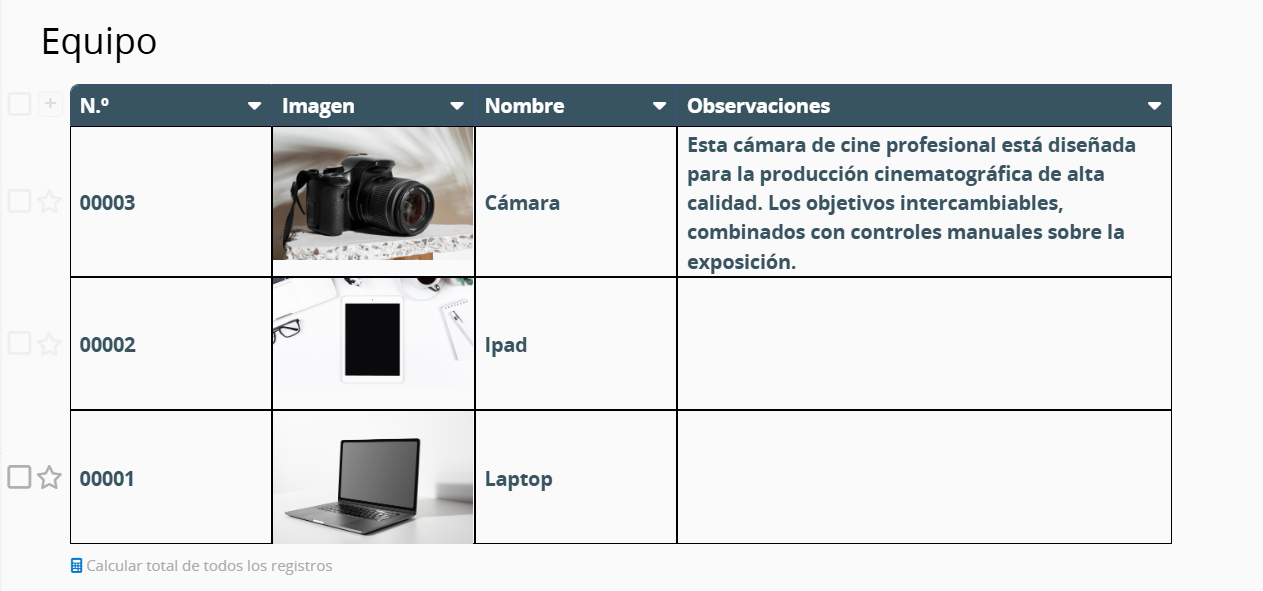
Si es necesario modificar los derechos de acceso, puede hacerlo consultando este tutorial.
Para un diseño de funciones más avanzado (envío de correo electrónico de notificación automática, integración de calendario, seguimiento de reservaciones y estadísticas), consulta este tutorial.
 ¡Gracias por sus valiosos comentarios!
¡Gracias por sus valiosos comentarios!